Voorbeeldweergave weergeven
Als Voorbeeld (Preview) wordt weergegeven op het stand-byscherm voor kopiëren, kunt u Voorbeeld (Preview) selecteren om een voorbeeld van de afdruk weer te geven op het voorbeeldscherm.
 Belangrijk
Belangrijk
-
Als 2 op 1-kopie (2-on-1 copy) bij Indeling (Layout) wordt geselecteerd wanneer u met Standaardkopie (Standard copy) kopieert, wordt Voorbeeld (Preview) niet weergegeven wanneer het stand-byscherm voor kopiëren wordt weergegeven.
Wanneer 2 op 1-kopie (2-on-1 copy) is geselecteerd bij Indeling (Layout), kunt u opgeven dat het voorbeeldscherm moet worden weergegeven nadat het scannen van het origineel is voltooid.
-
Het origineel wordt gescand voor de voorbeeldweergave. Open de documentklep daarom niet totdat het voorbeeldscherm wordt weergegeven.
-
Originelen worden opnieuw gescand nadat de voorbeeldweergave is weergegeven en voordat het kopiëren begint. Open de documentklep daarom niet en laat het origineel op de glasplaat liggen terwijl Document wordt gescand... (Scanning document...) wordt weergegeven.
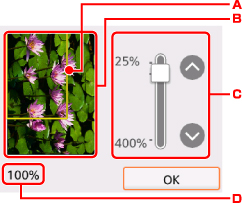
-
Er wordt een kader met het geselecteerde paginaformaat over de afbeelding geplaatst. Het gedeelte binnen in het kader wordt afgedrukt.
-
Het origineel op de glasplaat wordt weergegeven. Zie Originelen plaatsen als de weergegeven afbeelding scheef is en plaats het origineel op de correcte manier. Geef vervolgens opnieuw de voorbeeldweergave weer en bekijk het afdrukvoorbeeld van het origineel.
-
De vergrotingsinstelling die is ingesteld tijdens weergave van het voorbeeld wordt weergegeven. Als een andere instelling dan Passend (Fit to page) wordt geselecteerd voor Vergrot. (Magnif.) in Instellingen (Settings), kunt u de vergrotingsinstelling wijzigen met de knoppen

 .
. -
De momenteel opgegeven vergroting wordt weergegeven.

